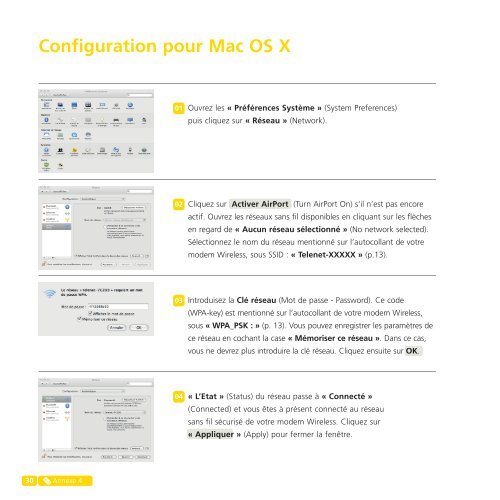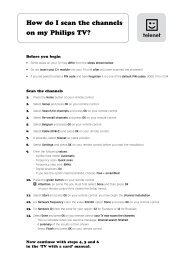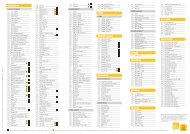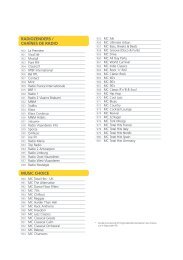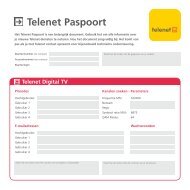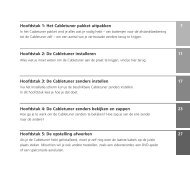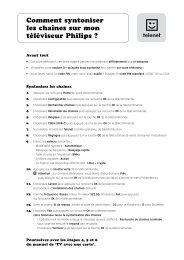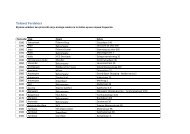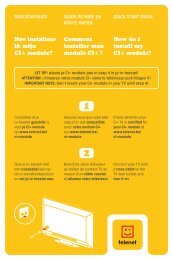Guide Self Starter - Klantenservice - Telenet
Guide Self Starter - Klantenservice - Telenet
Guide Self Starter - Klantenservice - Telenet
You also want an ePaper? Increase the reach of your titles
YUMPU automatically turns print PDFs into web optimized ePapers that Google loves.
Configuration pour Mac OS X<br />
01<br />
Ouvrez les « Préférences Système » (System Preferences)<br />
puis cliquez sur « Réseau » (Network).<br />
02<br />
Cliquez sur Activer AirPort (Turn AirPort On) s’il n’est pas encore<br />
actif. Ouvrez les réseaux sans fil disponibles en cliquant sur les flèches<br />
en regard de « Aucun réseau sélectionné » (No network selected).<br />
Sélectionnez le nom du réseau mentionné sur l’autocollant de votre<br />
modem Wireless, sous SSID : « <strong>Telenet</strong>-XXXXX » (p.13).<br />
03<br />
Introduisez la Clé réseau (Mot de passe - Password). Ce code<br />
(WPA-key) est mentionné sur l’autocollant de votre modem Wireless,<br />
sous « WPA_PSK : » (p. 13). Vous pouvez enregistrer les paramètres de<br />
ce réseau en cochant la case « Mémoriser ce réseau ». Dans ce cas,<br />
vous ne devrez plus introduire la clé réseau. Cliquez ensuite sur OK.<br />
04 « L’Etat » (Status) du réseau passe à « Connecté »<br />
30 Annexe 4 (Connected) et vous êtes à présent connecté au réseau<br />
sans fil sécurisé de votre modem Wireless. Cliquez sur<br />
« Appliquer »<br />
(Apply) pour fermer la fenêtre.<br />
SSGids_E10_FR_v05a.indd 30 23/06/10 13:48